Red Hat Insights インベントリーのシステム設定およびベースラインの比較
システム分析におけるドリフトサービス比較とベースラインの使用
概要
第1章 Insights for Red Hat Enterprise Linux インベントリーで比較を使用してドリフト分析を実行する
ドリフトサービスを使用すると、あるシステムのシステム設定を Insights for Red Hat Enterprise Linux インベントリー内の他のシステムと比較できます。また、変更を追跡および分析するために、時間とともにシステム設定を比較することもできます。さらに、基準点を設定して、それをすべてのシステムの状態と比較できます。このような比較を使用して、さまざまな時点でのシステムのトラブルシューティングを行うことができます。
異なるシステム間で設定を比較する場合は、プロファイルファクトとシステムタグをフィルター処理して、一致する設定を強調表示したり、それらの相違点を確認したりできます。また、情報が欠落しているか正しくないシステムを確認することもできます。
ベースラインを定義および管理することもできます。Insights for Red Hat Enterprise Linux インベントリーで定義済みのベースラインを使用して、ベースラインとシステム設定を比較できます。また、比較しているシステムとベースラインの、コンマ区切りの値 (CSV)、または JSON (JavaScript Object Notation) の出力を生成することもできます。
1.1. ドリフトサービスユーザーの User Access
Red Hat Insights for Red Hat Enterprise Linux アプリケーションの特定の機能にアクセスするには、適切な権限が必要です。この権限は、Red Hat Hybrid Cloud Console > Settings アイコン (⚙) > Identity & Access Management > User Access > Groups で付与します。組織管理者または User Access 管理者 は、必要なロールを持つ User Access グループのメンバーとしてあなたを追加する必要があります。
デフォルトでは、Red Hat Hybrid Cloud Console の User Access には、Drift analysis administrator ロール (すべてのアクセス) と Drift viewer ロール (読み取り専用アクセス) が事前設定されています。組織がデフォルトのロールのアクセス権では不十分であると判断した場合に、User Access 管理者 は、ユーザーが必要とする特定のパーミッションを提供するようにカスタムロールを設定できます。
本章の以下のセクションでは、ドリフトサービスユーザーの事前定義されたロールごとに説明します。
User Access の変更は、Red Hat アカウントの組織管理者、または User Access administrator ロールを持つ User Access グループのメンバーであるアカウントユーザーで実行する必要があります。
1.1.1. Drift analysis administrator ロール
Drift analysis administrator ロールは、Default admin access group の事前定義されたロールです。デフォルトの設定では、Drift analysis administrator ロールを持つグループのメンバーは、ドリフトリソースに対して利用可能な操作を実行できます。
デフォルトアクセスグループ が以前に変更されている場合、これらの変更は適用されません。2022 年 10 月より前にグループを設定した場合、組織管理者ではないユーザーは、Drift analysis administrator のロールが Drift viewer のロールに置き換えられます。
1.1.2. Drift viewer のロール
Drift viewer ロールは、Default admin access group の事前定義されたロールです。アカウント上の Red Hat Enterprise Linux ユーザー向けのすべての Insights は、デフォルトで デフォルトアクセスグループ のメンバーです。Drift viewer ロールは、読み取り専用アクセスを提供します。Drift viewer ロールのデフォルト設定が不十分であると判断した場合には、User Access 管理者 は必要な特定のパーミッションでカスタムロールを作成できます。
デフォルトアクセスグループ が以前に変更されている場合、これらの変更は適用されません。2022 年 10 月より前にグループを設定した場合、組織管理者ではないユーザーは、Drift analysis administrator のロールが Drift viewer のロールに置き換えられます。
第2章 Drift サービスへのアクセス
drift サービスは、Red Hat Insights for Red Hat Enterprise Linux に同梱されています。Red Hat Hybrid Cloud Console を使用してこのサービスにアクセスします。
ベースラインは、システムのグループが維持する必要がある標準設定です。設定は、name:value のペアのセットです。ペアを作成するか、既存のシステム設定からコピーすることができます。
前提条件
- これらのシステムがドリフトサービスにアップロードされる前に、Insights クライアントがシステムにインストールされ、実行されている必要がある。
手順
Operations > Drift > Comparison ページに移動します。Comparison 画面が開きます。
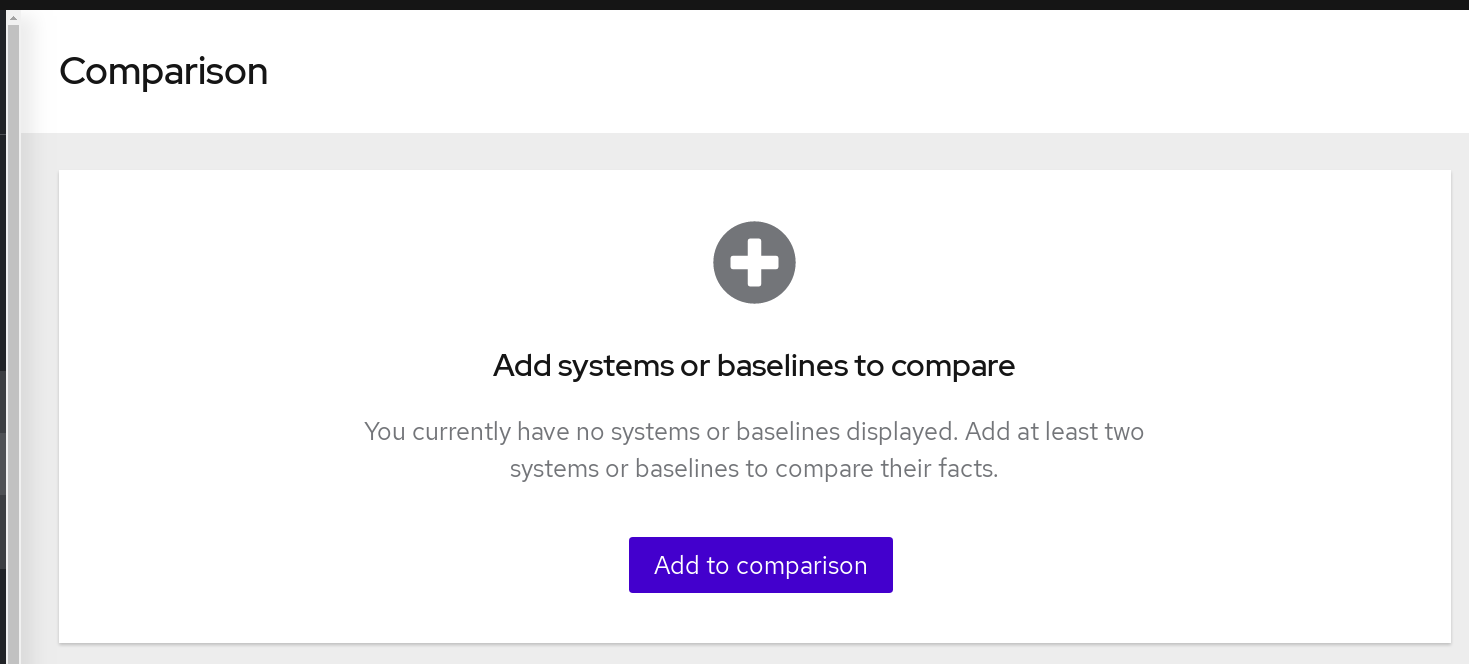
Add to compare をクリックします。Add to comparison 画面が開きます。
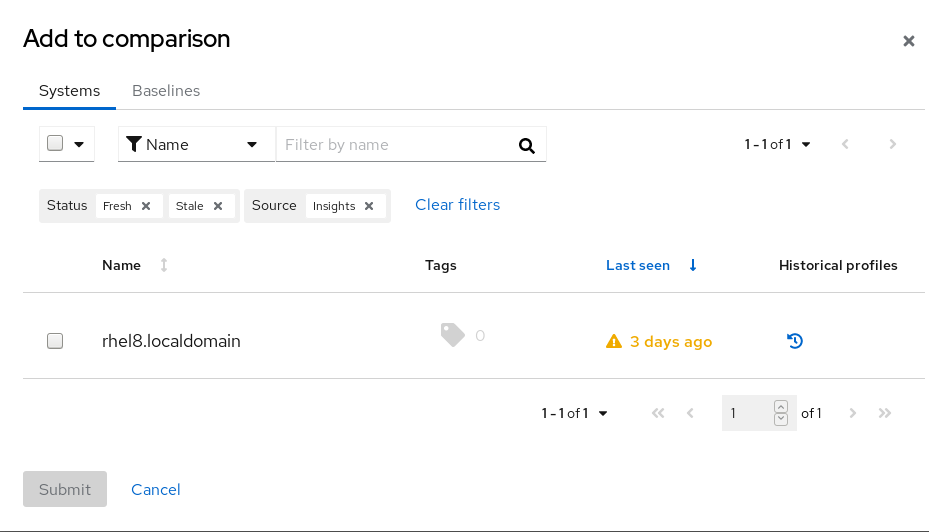
- Systems タブで、比較するシステムを追加します。この画面には、Insights for Red Hat Enterprise Linux インベントリーにすでに存在するベースラインも一覧表示されます。
Baselines タブで、
name:valueの形式でベースラインを作成するか、既存のベースラインからコピーして貼り付けます。この画面には、Insights for Red Hat Enterprise Linux インベントリーにすでに存在するベースラインも一覧表示されます。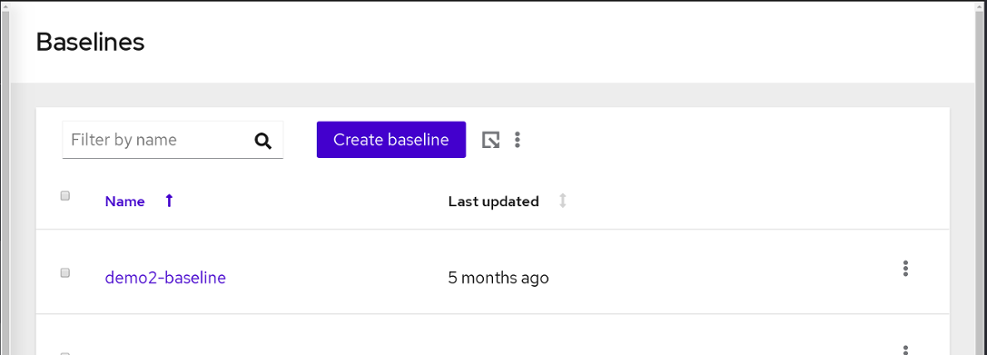
- Submit をクリックして、システムまたはベースラインを追加します。
第3章 システムファクトを使用して Insights インベントリー内のシステムを比較する
システムファクトを使用して、システムに関する有用な情報を作成したり、システム間の比較を提供したりします。Insights for Red Hat Enterprise Linux インベントリー内のコンポーネントに関する事実を分析すると、特定の時点でのシステムまたは複数のシステムのビューが得られます。システムの経時比較を作成して、システムでの変化を確認し、分析できます
3.1. 比較の作成および追加
以下の手順を実行して、Insights for Red Hat Enterprise Linux インベントリーで比較を作成または追加します。
前提条件
- Insights クライアントがシステムにインストールされ、稼働している必要がある。
Insights クライアントをインストールし、システムを Insights for Red Hat Enterprise Linux に登録する方法は、Red Hat Insights for Red Hat Enterprise Linux, Get Started instructions を参照してください。
手順
Operations > Drift > Comparison ページに移動します。Comparison 画面が開きます。
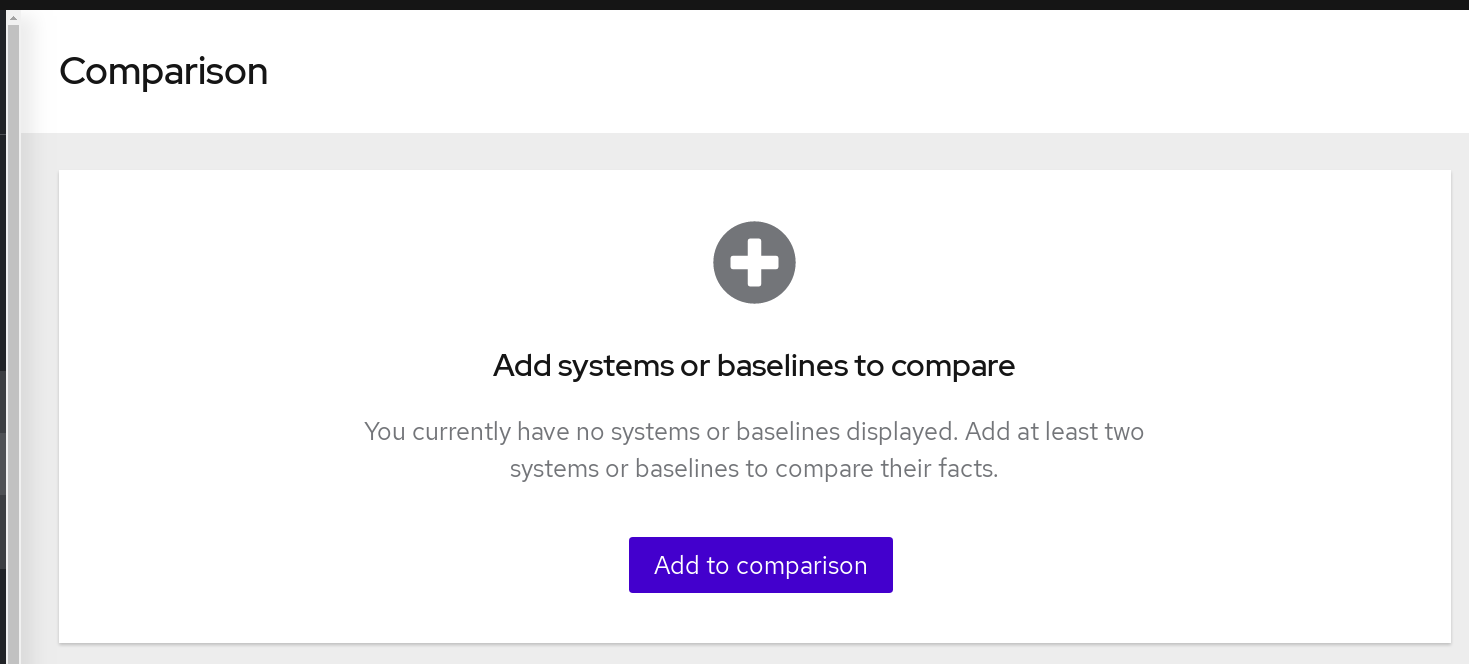
Add to compare をクリックします。Add to comparison 画面が開きます。
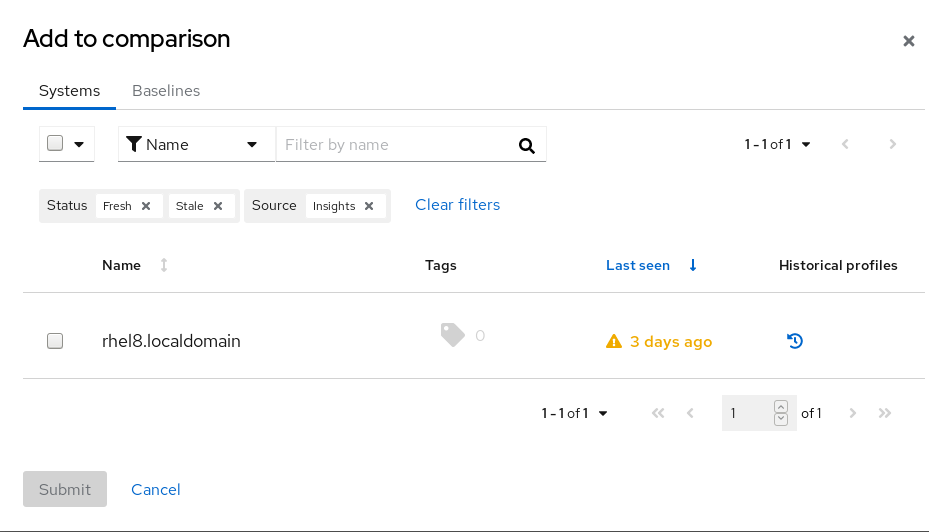
- System タブで、比較する任意のシステムを追加できます。この画面には、Insights for Red Hat Enterprise Linux インベントリーにすでに存在するベースラインも一覧表示されます。
Baseline タブで、ベースラインを作成できます。この画面には、Insights for Red Hat Enterprise Linux インベントリーにすでに存在するベースラインも一覧表示されます。
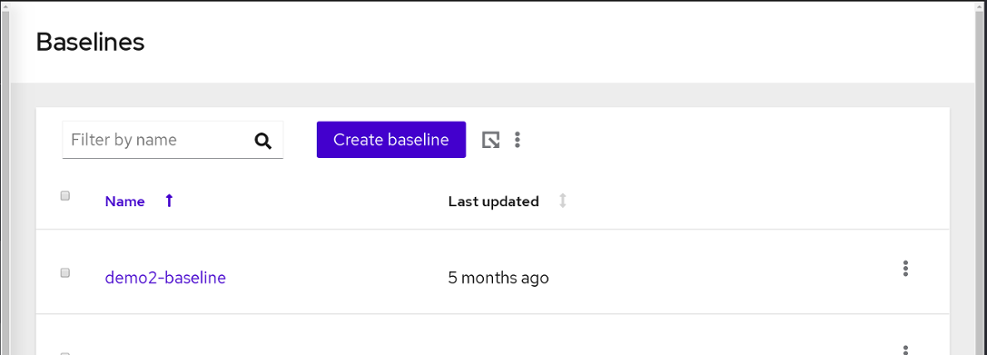
- Submit をクリックして、システムまたはベースラインを追加して比較を行います。
- Comparison 画面上部付近にある Add to comparison ボタンをクリックして、他のシステムをいつでも追加できます。
- 同様に、個々のシステム名の右上にある X 記号をクリックすると、Comparison 内の特定のシステムを削除できます。
-
上部のオプションメニュー (
 ) をクリックして、Comparison の配下にある全システムを削除できます。
) をクリックして、Comparison の配下にある全システムを削除できます。
- Clear all comparisons をクリックして再起動します。
第4章 ベースラインの確認および管理
ベースラインは、システムのグループが維持する必要がある標準設定です。設定は、既存のシステム設定から作成またはコピーできる name:value のペアのセットです。
組織のシステムプロファイルのベースライン定義を管理できます。ファクトの値を変更してベースラインを編集したり、ファクトを削除したりできます。ユーザーインターフェースを使用して、ベースラインの作成、コピー、編集、削除、およびエクスポートが可能です。
また、ベースライン API を使用してベースラインを作成および管理できます。REST API を使用したベースラインのクエリーおよび編集の詳細は、Red Hat Insights for Red Hat Enterprise Linux API ドキュメントを参照してください。
4.1. 新しいベースラインの作成
ベースラインはいくつかの方法で作成できます。
- まったく新しいベースラインを作成する
- 既存のベースラインをコピーする
- 既存のシステムのコピー
- 履歴システムプロファイルのコピー
4.1.1. まったく新しいベースラインの作成
ベースラインをゼロから作成します。
手順
- Operations > Drift > Baselines ページに移動します。Baseline 画面が開きます。
Create baseline をクリックします。Create baseline 画面が開きます。

- Create baseline from scratch を選択します。
- Baseline name フィールドに、作成するベースラインの名前を入力します。
- Create baseline をクリックします。新しいベースラインの編集画面が開きます。
- Add fact or category をクリックします。新しいベースラインの Add fact 画面が開きます。
- サブファクトを追加するカテゴリー (親ファクト) である場合は、This is a category を選択して Category name のみを入力します。Save をクリックします。
- それ以外の場合は、Fact name および Value を入力し、Save をクリックします。
カテゴリーの下にサブファクトを追加するには、カテゴリーの横にある
 をクリックして、Add sub fact を選択します。その他のオプションメニューを使用して、カテゴリーを編集または削除することもできます。
注記
をクリックして、Add sub fact を選択します。その他のオプションメニューを使用して、カテゴリーを編集または削除することもできます。
注記実行される変更は、自動的に保存されます。
- すべてのファクトおよびサブファクトとその値の追加が完了したら、Operations > Drift > Baselines に移動して、作成したベースラインを表示および管理します。
4.1.2. 既存のベースラインのコピーでの新しいベースラインの作成
既存のベースラインをコピーして、新しいベースラインを作成できます。
手順
- Operations > Drift > Baselines ページに移動します。Baseline 画面が開きます。
- Create baseline をクリックします。Create baseline 画面が開きます。
- 既存のベースラインまたは履歴プロファイルをコピーする を選択します。
- Baseline name フィールドに新しいベースラインの名前を入力します。
- 既存のベースライン一覧から、コピー元となるベースラインを選択し、Create baseline をクリックします。表示された画面には、すべてのファクトが追加された状態でベースラインが新たに作成されています。
-
ファクトの横にある More Options メニュー
 を使用して、そのファクトを編集または削除します。
を使用して、そのファクトを編集または削除します。
- 新しいファクトまたはカテゴリーを追加するには、Add fact or category をクリックします。カテゴリーに値を追加することもできます。
ファクトとその値の追加または編集が完了したら、Operations > Drift > Baselines ページに移動して、作成したベースラインを表示および管理できます。
drift サービスは、ファクトの挙動に関する一般的な期待に基づいて、注意が必要なファクトをユーザーに警告します。違いが予想される場合、または重要でない場合は、互いに異なる事実にフラグを立てません。問題を引き起こす可能性のある重要な相違点または類似点にのみフラグが付けられます。
その後は、これらの例外を一般的なファクトの動作として対処できます。
4.1.3. 既存システムのコピーでの新しいベースラインの作成
既存のシステムをコピーして、新しいベースラインを作成できます。
手順
- Operations > Drift > Baselines ページに移動します。Baseline 画面が開きます。
- Create baseline をクリックします。Create baseline 画面が開きます。
- Copy an existing system を選択します。
- Baseline name フィールドに新しいベースラインの名前を入力します。
- システムの既存のリストから、ベースラインをコピーするシステムを選択し、Create baseline をクリックします。表示された画面には、すべてのファクトが追加された状態でベースラインが新たに作成されています。
-
既存のファクトを削除するには、More options メニュー
 を使用します。このメニューは、Add fact or category ボタンの右側にあります。
を使用します。このメニューは、Add fact or category ボタンの右側にあります。
- 新しいファクトまたはカテゴリーを追加するには、Add fact or category をクリックします。カテゴリーにサブファクトを追加することもできます。
drift サービスは、ファクトの挙動に関する一般的な期待に基づいて、注意が必要なファクトをユーザーに警告します。違いが予想される場合、または重要でない場合は、互いに異なる事実にフラグを立てません。問題を引き起こす可能性のある重要な相違点または類似点にのみフラグが付けられます。その後は、これらの例外を一般的なファクトの動作として対処できます。
ファクト、サブファクト、およびそれらの値の追加と編集を完了したら、drift → Baselines に移動して作成したベースラインを表示および管理できます。
4.1.4. 新規ベースラインの作成への古いシステムプロファイルのコピー
過去のシステムプロファイルをコピーして、新しいベースラインを作成できます。
手順
- Operations > Drift > Baselines ページに移動します。Baseline 画面が開きます。
- Create baseline をクリックします。Create baseline 画面が開きます。
- Copy an existing system or historical profile を選択します。
- Baseline name フィールドに新しいベースラインの名前を入力します。
- システムの既存のリストから、コピーするベースラインを持つシステムを選択します。
-
履歴プロファイルのコラムで履歴プロファイルのアイコン
 をクリックします。
をクリックします。
-
ドロップダウンメニューから、日付と時刻に基づいて、コピーするプロファイルを選択します。選択を行うと、drift は選択したプロファイルのタイムスタンプを
Name列に表示します。過去のプロファイルで別のものを選択することにした場合は、プロファイルのタイムスタンプの横にあるXをクリックして、別の過去のプロファイルを選択します。 -
コピー元のプロファイルとして特定した内容で問題なければ、
Create baselineをクリックします。新しく作成されたベースラインを含む画面が開き、すべてのファクトが入力されます。 -
ファクトの横にある More Options メニュー
 を使用して、既存のファクトを編集または削除します。
を使用して、既存のファクトを編集または削除します。
- 新しいファクトまたはカテゴリーを追加するには、Add fact or category をクリックします。ファクトに値を追加することもできます。
ファクトとその値の追加または編集が完了したら、Operations > Drift > Baselines に移動して、作成したベースラインを表示および管理します。
drift サービスは、ファクトの挙動に関する一般的な期待に基づいて、注意が必要なファクトをユーザーに警告します。違いが予想される場合、または重要でない場合、互いに異なるファクトにフラグを立てません。問題を引き起こす可能性のある重要な相違点または類似点にのみフラグが付けられます。その後、ベースラインの標準的なファクト動作に対して、これらの例外を対処できます。
4.2. ベースラインの編集または削除
ベースラインの名前を変更し、ファクト、カテゴリー、およびサブファクトを変更、追加、または削除できます。
4.2.1. ベースラインの編集
手順
- ベースラインを編集するには、ベースライン名を含む行の最後にある More options アイコンをクリックします。編集画面が開きます。
- Add fact or category をクリックして、ファクトまたはカテゴリーをベースラインに追加します。Add fact 画面が開きます。
- サブファクトを追加するカテゴリー (親ファクト) である場合は、This is a category を選択して Category name のみを入力します。Save をクリックします。
- ファクトを編集するには、編集するアイテムを選択し、ファクトを含む行の右側にあるその他のオプションメニューの Edit fact をクリックします。Edit fact 画面が開きます。
- 名前または値を変更して、Save をクリックします。
- ファクトまたはカテゴリーを削除するには、削除するアイテムを選択し、ファクトを含む行の右側にあるその他のオプションメニューの Delete fact をクリックします。
- ファクトカテゴリーの場合は、ファクトカテゴリーが含まれる行の右側にある他のオプションメニューをクリックします。
- Add sub fact、Edit category、または Delete category をクリックします。対応する画面が開きます。要求された情報を入力または編集し、Save をクリックします。
4.2.2. ベースラインの削除
手順
- Operations > Drift > Baselines ページに移動します。Baseline 画面が開きます。
-
ドロップダウンチェックボックスを使用して、削除するベースラインを選択します。選択すると、
 フィールドは、選択したベースラインの数を示します。
フィールドは、選択したベースラインの数を示します。
-
一覧でベースラインを削除するには、画面上部にある More options メニュー
 の Delete をクリックします。ベースラインの削除は元に戻せないことを通知するアラートが開きます。それでも続行する場合は、Delete baseline をクリックします。
の Delete をクリックします。ベースラインの削除は元に戻せないことを通知するアラートが開きます。それでも続行する場合は、Delete baseline をクリックします。
4.3. システム設定とベースラインの比較
システム設定を 1 つ以上のベースラインと比較して、お使いの環境内の差分を特定し、ドリフト分析を実行できます。
手順
- Operations > Drift > Comparison ページに移動します。Comparison 画面が開きます。
- Add systems or baselines をクリックします。
- Systems タブのリストでシステムを 1 台または複数選択します。また、名前でシステムを検索してシステムを選択します。
- Baselines タブのリストでベースラインを 1 つまたは複数選択します。または、名前でベースラインを検索してから、ベースラインを選択できます。
- Submit をクリックします。
オプションの手順
比較結果は、ベースラインファクトでフィルタリングすることもできます。この機能により、比較を作成する際に最も関連性の高いデータに集中できます。
- Fact Name ドロップダウンをクリックし、Fact type を選択します。
- Show ドロップダウンをクリックし、Baseline facts only の横にあるボックスをオンにします。
比較用にすでに追加したシステムの右側の Add System ボタンをクリックすると、いつでもシステムを追加できます。
比較から特定のシステムまたはベースラインを削除するには、個々のシステムまたはベースライン名のパネルの右上隅にある X 記号をクリックします。
比較からすべてのシステムおよびベースラインを削除するには、画面の上部にある Options メニュー
 から Clear all comparisons をクリックします。
から Clear all comparisons をクリックします。
表示された比較結果とフィルターを、必要に応じてファクト名、比較状態、およびカテゴリー別に表示できます。結果と現在の選択内容 (フィルターなど) をコンマ区切り値 (CSV) または JavaScript Object Notation (JSON) ファイルにエクスポートするには、オプションメニューの Export as CSV または Export as JSON をクリックします。
4.4. ベースラインのエクスポート
すべてのシステムベースライン、または個々のベースラインファクトまたはカテゴリーを、コンマ区切り値 (CSV) または JavaScript Object Notation (JSON) ファイルにエクスポートできます。その後、それらを外部で分析できます。エクスポートするベースラインに検索フィルターを適用した場合、フィルターはダウンロードした CSV または JSON ファイルに保存されます。
4.4.1. 個別のベースライン、ファクト、およびカテゴリーのエクスポート
個々のベースラインを CSV ファイルまたは JSON ファイルにエクスポートできます。同じ手順を使用して、個々のファクトまたはカテゴリーをエクスポートすることもできます。
手順
- Operations > Drift > Baselines ページに移動します。Baseline 画面が開きます。
- リストからベースラインを選択します。
- ベースラインのその他のオプションメニューをクリックし、Edit を選択します。編集画面が表示されます。
-
Export アイコン (
 ) を クリックし、Export to CSV または Export to JSON を選択します。
) を クリックし、Export to CSV または Export to JSON を選択します。
4.4.2. 全システムベースラインのエクスポート
すべてのシステムベースラインを、コンマ区切り (CSV) ファイルまたは JSON (JavaScript Object Notation) ファイルにエクスポートできます。
手順
- Operations > Drift > Baselines ページに移動します。Baseline 画面が開きます。
-
Create baseline ボタンの横にある Export アイコン (
 ) をクリックします。
) をクリックします。
- Export to CSV または Export to JSON を選択します。
第5章 比較でのシステムファクトの使用
システムファクトは、システムの比較を理解するのに重要なコンポーネントです。それらを調べると、Insights for Red Hat Enterprise Linux システムインベントリーのパフォーマンスと変更に関する詳細情報が明らかになります。システムファクトは、状態が不明なシステムコンポーネントに関して警告したり、注意の必要なシステム箇所を特定します。
5.1. 比較でのシステムファクトのロール
観察されたファクト値に基づく比較状態は、システムの管理に役立ちます。ドリフトサービスは、動作が期待と異なるファクトと、状態が不明なファクトを識別します。また、注意が必要なファクトについても警告します。
Drift サービスは、確認したファクト値を異なる色で表示します。
赤いアイコンは、検証する必要のある問題を示します。

緑色のアイコンは、想定の状態または値を示します。

黒で表示され、疑問符アイコンでマークされた状態は、ファクトの予期される状態が不明であることを示します。

一部のファクトはシステム固有で、一意と見なされます。比較する値が等しい場合は、それらの状態は赤のマークが付けられます。たとえば、fqdn と IP アドレスのファクトが赤でマークされている場合は、注意が必要です。
drift サービスでは、last_boot_time などの他のファクトがすべての比較システムと異なることを想定します。そのようなファクトについては、違いを強調していません。サービスは、比較状態を不明 (意見なし) としてマークします。
5.2. ファクトを比較で使用する方法
確認済みのファクト値に基づく比較状態では、システム管理におけるガイダンスを把握できます。Drift サービスは、想定とは異なる動作のファクト、状態が不明なファクトを特定して、注意が必要なファクトに対してユーザーに警告します。
5.3. ユーザーインターフェース (UI) を使用したシステムファクトのフィルター
システムファクトを複数の方法でフィルタリングできます。
- ファクトの比較状態で
- ファクト名で
- ファクトのカテゴリーで
5.3.1. 比較するシステムの選択
手順
- Operations > Drift > Comparison ページに移動します。Comparison 画面が開きます。
- 比較画面で、Add systems or baselines をクリックします。
- Add to Comparison 画面で、Systems タブを選択して、Insights for Red Hat Enterprise Linux インベントリーにチェックインされているシステムを表示します。
名前コラムで 2 つ以上のシステムのチェックボックスを選択し、Submit をクリックします。Comparison 画面が開き、システム内のファクトの状態が表示されます。
比較結果は、ベースラインファクトでフィルタリングすることもできます。この機能により、比較を作成する際に最も関連性の高いデータに集中できます。
- Fact Name ドロップダウンをクリックし、Fact type を選択します。
- Show ドロップダウンをクリックし、Baseline facts only の横にあるボックスをオンにします。
5.3.2. 比較状態によるフィルタリング
手順
View ドロップダウンリストをクリックし、
- 値が同一であるファクトのみを表示するには Same を、
- 異なるファクトのみを表示するには Different を、
情報が不完全であるファクトのみを表示するには Incomplete Data を選択します。
必要に応じて、Same、Different、Incomplete data 状態の組み合わせを選択して、選択をクリアすることも可能です。初めてシステムを追加して比較する場合には、デフォルトで、3 つのオプションがすべて選択されます。
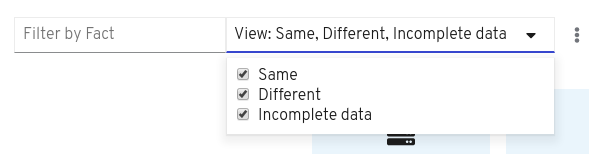
5.3.3. ファクト名別のフィルタリング
手順
上部の検索ボックスに最初のファクト名を入力します。
たとえば、フィルターとして
kernelを入力すると、名前にkernelを含むすべてのファクトが表示されます。-
すべてのパッケージを表示するには、検索ボックスに
installed_packagesと入力します。 ファクト名を追加するには、検索ボックスにファクト名を入力して Enter を押します。
フィルターには、必要な数のファクト名を追加できます。
5.3.4. ファクトカテゴリー別のフィルタリング
手順
検索ボックスに最初のファクトカテゴリーを入力して、システムをそのカテゴリー別に比較します。
たとえば、
installed_packages、installed_services、kernel_modules、network_interfaces、yum_repos、cpu_flags、enabled_servicesなどです。ファクトカテゴリーを追加するには、検索ボックスにカテゴリー名を入力して Enter を押します。
フィルターには、必要な数のファクトカテゴリーを追加できます。
5.3.5. UI を使用してシステムファクトを並べ替える
UI でシステムファクトをアルファベット順に並べ替えることができます。
手順
並べ替えをアルファベットの昇順または降順に切り替えるには、Fact (
 ) の横にある矢印をクリックします。
) の横にある矢印をクリックします。
デフォルトでは、システムファクトのリストは昇順で表示されます。
5.3.6. 比較状態によるファクトのソート
また、システムファクトを比較 State 別でソートすることもできます。
手順
状態による並べ替えに切り替えるには、State (
 )の横にある矢印をクリックします。
)の横にある矢印をクリックします。
システムファクトのリストに適用された検索フィルターがある場合は、検索フィルターもリストに適用されます。
5.3.7. 例とスクリーンショット
以下のサンプル画面では、システム全体で違いを示すファクトでフィルタリングされたシステム比較データを確認できます。fqdn などの一部のファクトは、システムごとに異なることが予想されます。しかし、インストールされているパッケージは同じであると予想されます。時間の経過とともに、一部のパッケージはシステム 1 でアップグレードされましたが、システム 2 とシステム 3 ではアップグレードされませんでした。これらの変更を確認するには、ファクトカテゴリー installed_packages を展開します。
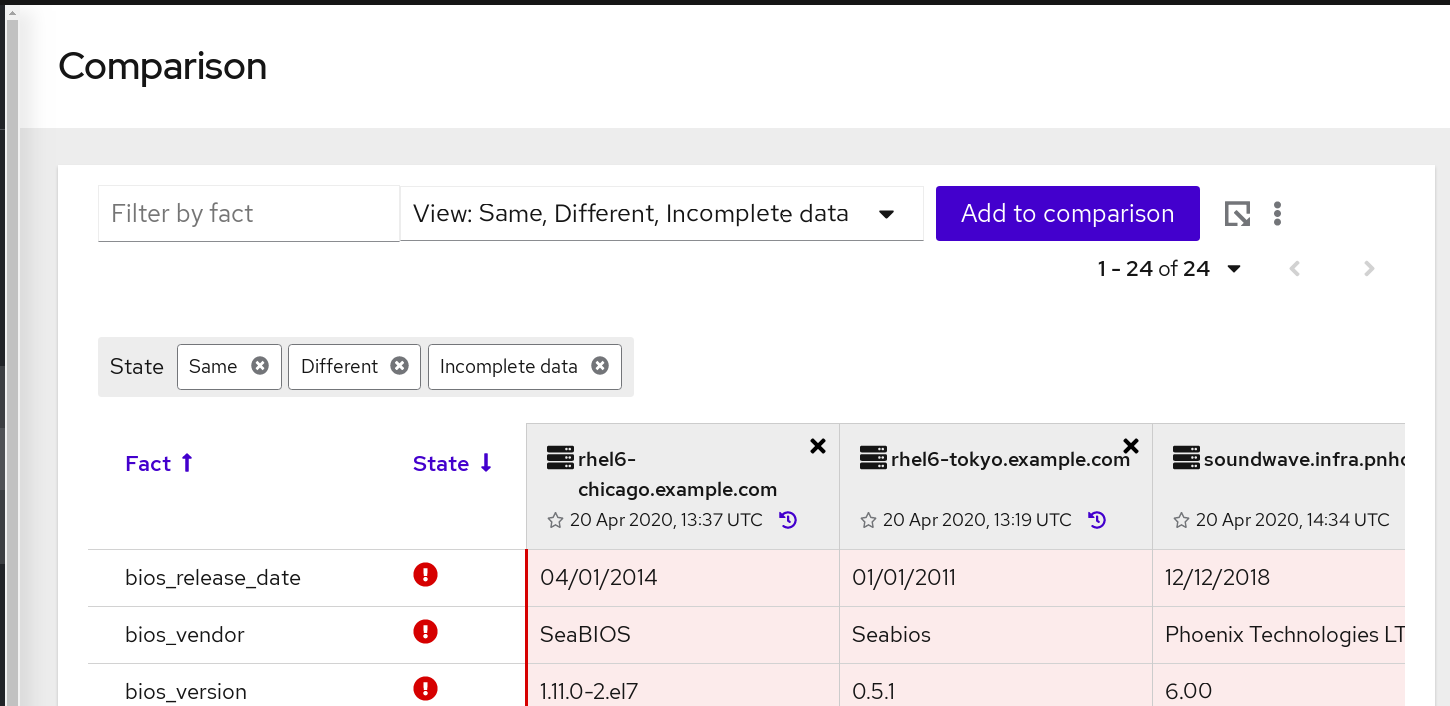
ファクトに複数のフィルターを適用するには、テキストボックスにファクト名を入力して Enter を押します。この機能は、選択したファクトのいずれにも一致しないものを除外できる "OR" Operator によって強化されています。
次の例では、フィルター処理されたファクトのリストに、名前が bios または arch に一致するファクトのみが表示されます。
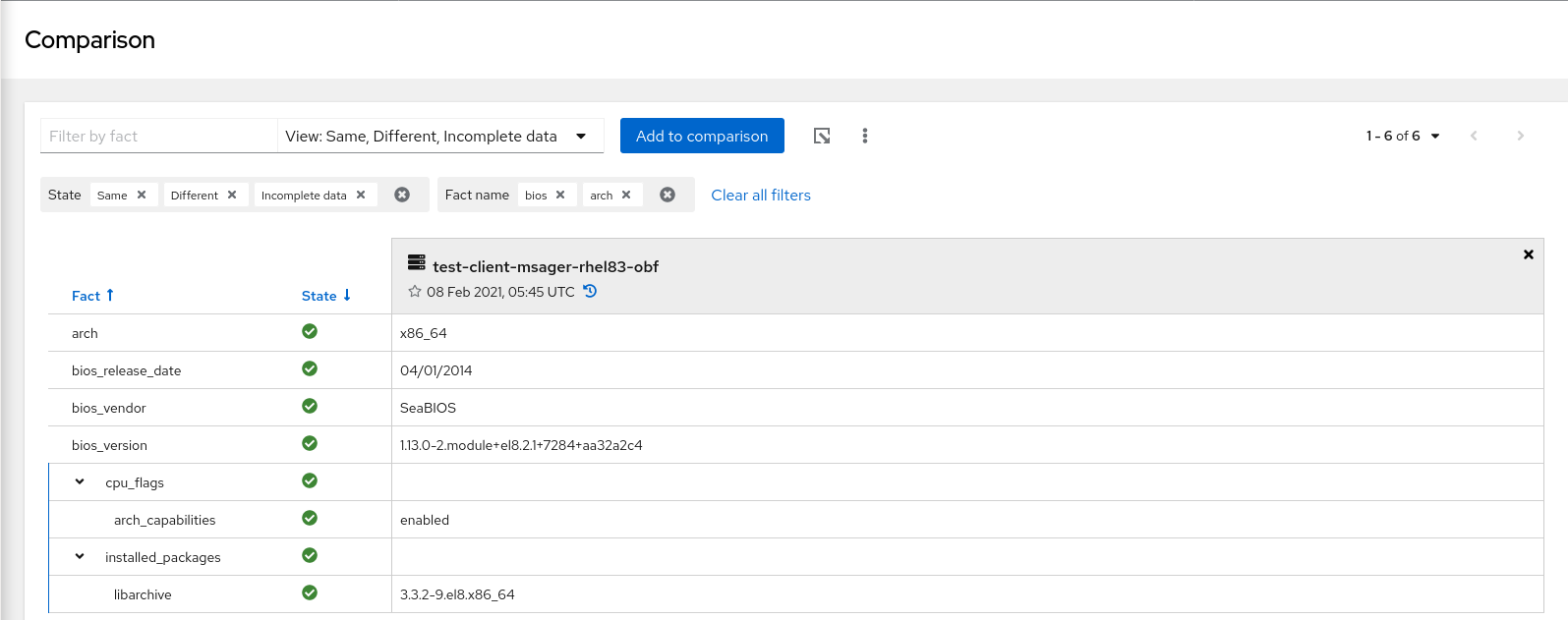
5.4. URL パラメーターを使用したシステムファクトのフィルタリング
ドリフトサービスを使用すると、カスタム比較を作成できるマルチファクトフィルター処理が可能になります。システムファクトは、いくつかの方法でフィルタリングできます。
- ファクトの比較状態で
- ファクト名で
- ファクトのカテゴリーで
5.4.1. URL を編集してソートする
フィルタリングを迅速に行うには、URL パラメーターを編集します。次の例は、サンプル URL とそのパラメーターを示しています。パラメーターの番号は、その下にあるパラメーターの説明の番号付き項目に対応しています。
[package]insights/drift/?baseline_ids=<baseline-id>&system_ids=<system-id>&hsp_ids=<hsp-id>&reference_id=<reference-id>&filter[name]=bios,arch&filter[state]=same,different,incomplete_data&sort=-state,fact
パラメーター
-
[package]insights/drift/ -
[package]? -
[package]baseline_ids=<baseline-id>&system_ids=<system-id>&hsp_ids=<hsp-id> -
[package]&reference_id=<reference-id> -
[package]&filter[name]=bios,arch -
[package]&filter[state]=same,different,incomplete_data -
[package]&sort=-state,fact -
[package]&filter[show]=baseline
パラメーターの説明
これらのパラメーターは、必要に応じて手動で入力できますが、UI で行った変更は、このパラメーターリストに自動的に入力されます。
- アプリサービス: これは、使用している Red Hat Insights for Red Hat Enterprise Linux を反映しています。この例では、Red Hat Enterprise Linux の Red Hat Insights でドリフトサービスを使用します。
- Search パラメーター: これは、後続のパラメーターで検索する drift を指定する文字です。
- システム、ベースライン、過去のプロファイルの ID: これは、比較対象のシステム、ベースライン、および過去のプロファイルの ID です。それぞれ、最初の ? の後に & 記号を付け、各パラメータータイプ(baseline_ids、system_ids、hsp_ids)を指定します。
- 参照として使用するシステム、ベースライン、または過去のプロファイルの ID: 他のすべてのファクトと比較するためのリファレンスとして使用されるシステム、ベースライン、または過去のシステムプロファイルの ID です。reference-id は、パラメーター (baseline_id、system_id、または hsp_id) のいずれかで指定する必要があります。指定しない場合、パラメーターは比較の基準を設定しません。
-
ファクト名フィルター: このファクト名フィルターは、
&filter[name]=factの形式を取ります。たとえば、&filter[name]=bios,archです。複数のファクトを指定するには、スペースを入れずにコンマで区切ります。 -
状態フィルター: これらのフィルターは、ファクト名フィルターと同様の形式を取りますが、
&filter[state]を使用します。filter[state]に有効な値は、same、different、およびincomplete_dataです。複数のファクトを指定するには、それらをコンマで区切り、スペースを入れないでください。 -
テーブルの並べ替え: このパラメーターは
&sort=stateの形式を使用します。複数のファクトを指定するには、それらをコンマで区切り、スペースを入れないでください。降順で並べ替えるには、マイナス記号 (-) を追加します。たとえば、&sort=-factです。マイナス記号が表示されない場合、並べ替えは昇順で行われます。状態の並べ替えを省略する (「並べ替えなし」) には、パラメーターから状態の並べ替えを省略します。ファクトのソートは省略できません。ファクトソートの値を指定しない場合、ソートはデフォルトで昇順になります。
5.5. システムファクトのソート
ユーザーインターフェイス (UI) を使用するか、URL パラメーターを編集して並べ替えるのと同じ方法で、システムファクトを並べ替えることができます。
UI を使用したソート
UI では、システムファクトをアルファベット順にソートできます。Fact (
 ) の横にある矢印をクリックして、並べ替えを昇順または降順に切り替えます。ファクトは、デフォルトでは昇順で表示されます。また、システムファクトを比較 State 別でソートすることもできます。State (
) の横にある矢印をクリックして、並べ替えを昇順または降順に切り替えます。ファクトは、デフォルトでは昇順で表示されます。また、システムファクトを比較 State 別でソートすることもできます。State (
 ) の横にある矢印をクリックして、状態による並べ替えに切り替えます。
) の横にある矢印をクリックして、状態による並べ替えに切り替えます。
並べ替えは、適用されたフィルターと組み合わせて機能します。つまり、インストールされたパッケージ、または比較状態でファクトを表示するためにフィルターをかけた場合、フィルタリングされたデータはソートまたは比較状態でソートできます。
URL を編集してソートする
URL パラメーターを編集すると、ソートを迅速に行うことができます。この機能の使用方法は、以下の URL を参照してください。
[package]insights/drift/?baseline_ids=<baseline-id>&system_ids=<system-id>&hsp_ids=<hsp-id>&reference_id=<reference-id>&filter[name]=bios,arch&filter[state]=same,different,incomplete_data&sort=-state,fact
パラメーター
-
[package]insights/drift/ -
[package]? -
[package]baseline_ids=<baseline-id>&system_ids=<system-id>&hsp_ids=<hsp-id> -
[package]&reference_id=<reference-id> -
[package]&filter[name]=bios,arch -
[package]&filter[state]=same,different,incomplete_data -
[package]&sort=-state,fact
パラメーターの使用方法
- アプリサービス: これは、使用しているアプリサービスを反映します。この場合は、Red Hat Insights for Red Hat Enterprise Linux を参照してください。
- Search パラメーター: これは、後続のパラメーターで検索する drift を指定する文字です。
- システム、ベースライン、過去のプロファイルの ID: これは、比較対象のシステム、ベースライン、および過去のプロファイルの ID です。それぞれ、最初の ? の後に & 記号を付け、各パラメータータイプ(baseline_ids、system_ids、hsp_ids)を指定します。
- 参照として使用するシステム、ベースライン、または過去のプロファイルの ID: 他のすべてのファクトと比較するためのリファレンスとして使用されるシステム、ベースライン、または過去のシステムプロファイルの ID です。reference-id は、パラメーター (baseline_id、system_id、または hsp_id) のいずれかで指定する必要があります。指定しない場合は、比較の参照が設定されません。
- ファクトネームフィルター: & 記号で始まり、[名前] をフィルターにかけます。適用される各ファクト名フィルターは、= 記号の後に追加され、スペースを使用せずにコンマで区切ります。
- ステートフィルター: ファクト名フィルターと同じですが、先頭に filter[state] が付きます。filter[state] に有効な値は、same、different、および incomplete_data です。複数の値を指定する場合は、コンマで区切り、空白を使用しないでください。
- テーブルのソート: & 記号の前に置くと、state や fact が sort= の後に追加され、コンマで区切られます。state または fact の前に - 記号がある場合は、降順でソートされます。それ以外の場合は昇順でソートされます。状態ソートには、ソート機能がありません。この場合、url パラメーターに state は追加されません。一方、ファクトソートは、オフにするとデフォルトでは昇順になります。
これらのパラメーターは手動で入力できますが、UI を変更する際に自動入力することが主な機能になります。
5.6. 比較での難読化された値の使用
Insights クライアントは、IP アドレスの難読化とホスト名の難読化の両方を提供します。
機密情報を保護するためにファクト値の 1 つが編集されている場合、ドリフトは、比較に非表示の (難読化された) データが含まれていることを通知します。
難読化されたファクト値は、次の特性を示します。
- 値のセルはグレー表示されます。
- グレー表示されたセルにロックアイコンが表示され、値が編集されたことを示すツールチップが表示されます。
行が「不完全なデータ」状態である理由を説明するツールチップが「状態」アイコンに表示されます。
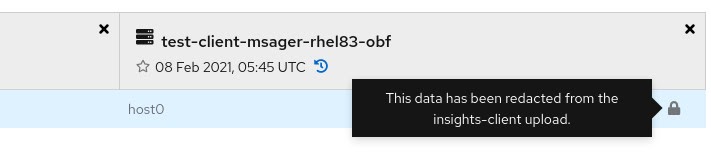
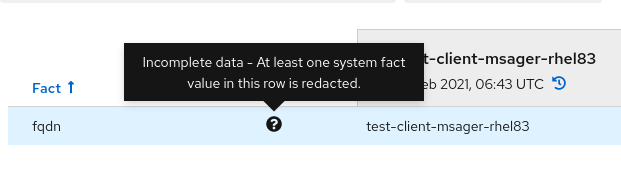
比較の値の 1 つが編集されている場合、そのファクトの比較の状態は不完全なデータを示します。
関連情報
- クライアントデータ難読化の設定に関する詳細は、Red Hat Insights のクライアント設定ガイド を参照してください。
5.7. マルチバリューファクトの理解
複数値のファクトは、システムの問題のトラブルシューティングに役立つ、より詳細な情報を提供します。たとえば、drift は、指定のパッケージ名に対してインストールされているすべてのバージョンの一覧を保存します。これにより、複数値のファクトがパッケージで使用できるようになります。Inventory API および drift API では、複数の値を持つファクトが提供されます。
次の例は、2 つのカーネルパッケージを持つシステムを示しています。複数値ファクトのサポートにより、1 つのシステムで両方のパッケージの値を表示できます。
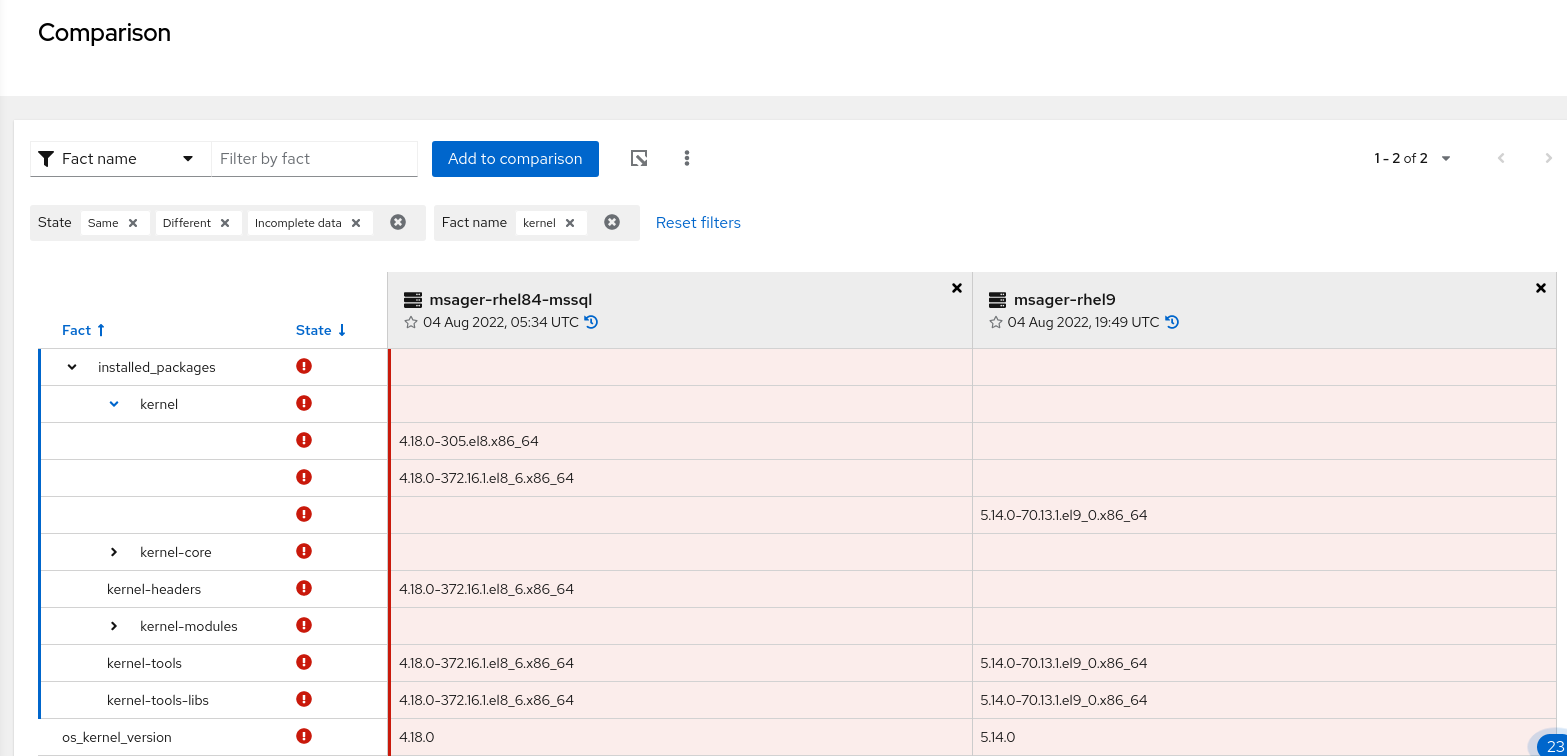
この拡張された詳細レベルにより、分析を実行するときに、インストールされているすべてのバージョンを正しく評価および比較できます。
以下の例は、2 つのアーキテクチャー用にコンパイルされたパッケージを含むシステムを示しています。i686 と x86_64 の両方のアーキテクチャー用の glibc パッケージがあります。
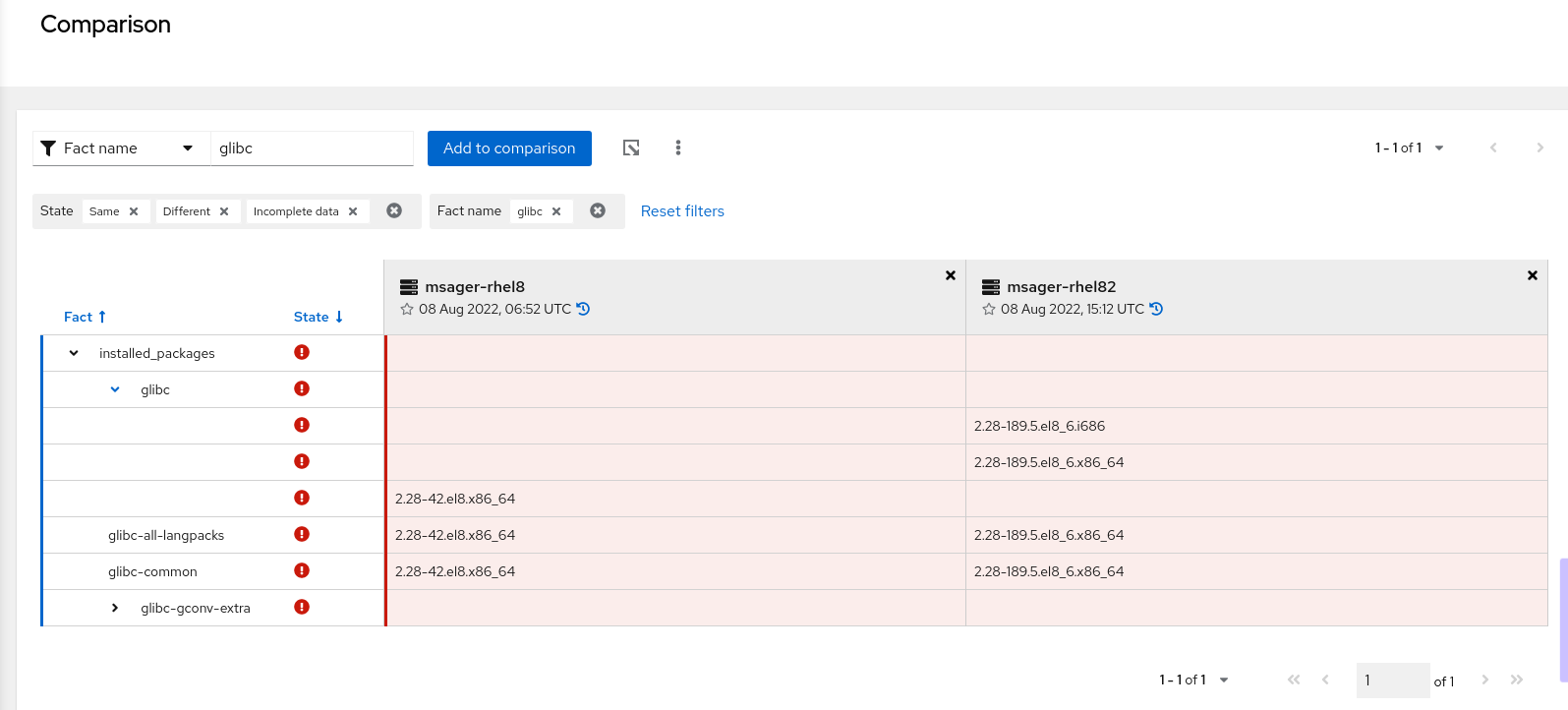
関連情報
- インベントリーおよび drift API の複数の値に関する詳細は、Red Hat Insights for Red Hat Enterprise Linux API のドキュメント (https://access.redhat.com/documentation/ja-jp/red_hat_insights/1-latest/html/system_comparison_api_documentation/[System Comparison API ドキュメント) を参照してください。
5.8. マルチファクトフィルタリングの使用
マルチファクトフィルタリングを使用して、システムのカスタム比較を作成します。ファクトとタグの特定のグループで比較クエリーをフィルターにかけることができます。
マルチファクトフィルタリングを使用して、次のことができます。
- ファクト名フィールドに複数の値を入力できます。
- 複数のフィルター間でのスワップは回避してください。
- 無関連なファクトを除外します。
- トラブルシューティングを改善するために、特定の問題に関連するファクトを比較します。
- 他の管理者または同僚と比較を共有します。
5.9. 利用可能なファクトとその機能
次の表に、システムの比較に使用できるシステムファクトを示します。
表5.1 システムファクト
| ファクト名 | 説明 | 値の例 |
|---|---|---|
|
| Ansible 関連のファクトのリストを含むカテゴリー | 値が 4.0.0 の controller_version |
|
| システムアーキテクチャー |
|
|
|
BIOS リリース日: 通常は | 01/01/2011 |
|
| BIOS ベンダー名 | LENOVO |
|
| BIOS バージョン | 1.17.0 |
|
|
クラウドベンダー。値は |
|
|
| ソケットあたりの CPU コア数 | 2 |
|
|
CPU フラグのリストが含まれるカテゴリー。それぞれの名前は CPU フラグ ( |
値が |
|
|
有効なサービスのリストが含まれるカテゴリー。各カテゴリーの名前はサービス名 ( |
値が |
|
| システムの完全修飾ドメイン名 | system1.example.com |
|
|
システムインフラストラクチャー。一般的な値は |
|
|
|
インフラストラクチャーベンダー。一般的な値は |
|
|
| インストールされている RPM パッケージのリスト。これはカテゴリーです。 |
値が |
|
|
インストールされているサービスのリストが含まれるカテゴリー。各カテゴリーの名前はサービス名 ( |
値が |
|
|
カーネルモジュールのリスト。カテゴリーの各名前はカーネルモジュール (例: |
値が |
|
|
|
|
|
| MSSQL 関連のファクトのリストを含むカテゴリー | 値が 15.0.4153.1 の mssql_version |
|
| ネットワークインターフェイスに関連するファクトの一覧 | |
|
各インターフェイスには、 | ||
|
各インターフェイス (例: | ||
|
多くのネットワークインターフェイスのファクトは、システム全体で等しいことを確認するために比較されます。ただし、 | ||
|
| CPU の合計数 |
|
|
| ソケットの合計数 |
|
|
| カーネルバージョン |
|
|
| カーネルリリース |
|
|
| 実行中のプロセスのリスト。ファクト名はプロセスの名前で、値はインスタンス数です。 |
値が |
|
| SAP インスタンス番号 |
|
|
| SAP システム ID (SID) |
|
|
| SAP がシステムにインストールされているかどうかを示すブール値フィールド |
|
|
| SAP バージョン番号 |
|
|
| システムが Satellite Server に登録されているかどうかを示すブール値フィールド |
|
|
| 現在の SELinux モード |
|
|
| 設定ファイルに設定されている SELinux モード |
|
|
| 人が読める形式のシステムメモリーの合計 |
|
|
|
|
|
|
|
yum リポジトリーの一覧。リポジトリー名がファクトの最初に追加されます。各リポジトリーには、関連するファクト |
|
第6章 システムおよびシステムプロファイルの比較
システム間、システムおよびプロファイル、ならびにシステムおよび参照地点を比較できます。比較する全システムを選択したら、Comparison ページを使用して、システムのファクトを比較できます。
6.1. 参照地点とのシステムの比較
場合によっては、全システムを相互に比較したり、グループとして比較したりするのではなく、全システムを単一の参照ポイントと比較する必要があることもあります。たとえば、すべてのシステムをベースラインに対して比較し、そのベースラインに対して全システムを算出する必要があるとします。また、システムをタイムスタンプ付きのプロファイルと比較して、変更の発生場所とタイミングを理解することもできます。
また、比較を反転することもできます。たとえば、過去のタイムスタンプが付いたプロファイルを最新のプロファイルと比較するのではなく、全プロファイルと、システムが動作していた最も古いバージョンを比較することができます。このように比較することで、参照地点から逸脱した変更内容を特定できます。
6.1.1. システムと参照地点との比較
複数のシステムまたは全システムと、ある参照地点とを比較できます。
手順
-
Comparison 画面で、システムヘッダーの星印のアイコン (
 ) をクリックします。
) をクリックします。
ドリフトサービスは、選択した各システムを参照システムのファクト値と比較します。参照値は最初の位置の列に表示され、列ヘッダーが青色で強調表示されます。
ファクト値は、相違点がすべて赤で強調表示されて表示されます。
詳細を表示するためにファクトを拡張しないと、複数の値を持つファクトカテゴリーが強調表示されません。デプロイメントすると、Drift は赤で強調表示されている特定のファクトの詳細を表示します。
6.2. システムプロファイルの履歴の使用
システムを送信して比較するたびに、送信されたシステムがプロファイルにチェックインされ、タイムスタンプでマークが付けられます。さまざまなプロファイルのバージョンを調べることで、システムの経時変化を確認できます。
Choose システム画面で、タイムスタンプ
![]() アイコンが付いている場合は、そのシステムを直接開くことができます。それ以外の場合は、システムを比較する前に、比較するシステムをドリフトに追加します。
アイコンが付いている場合は、そのシステムを直接開くことができます。それ以外の場合は、システムを比較する前に、比較するシステムをドリフトに追加します。
6.3. システム比較出力のエクスポート
drift サービスを使用すると、システムの比較出力や、現在の選択 (フィルターなど) を、コンマ区切り (CSV) ファイルまたは JSON (JavaScript Object Notation) ファイルにエクスポートできます。任意のツールで CSV ファイルまたは JSON ファイルを開いて、エクスポートしたファクトを比較し、システム内の差分を分析できます。
エクスポートされた CSV または JSON のレポートは、適用されるフィルターを含む、システム比較出力上の現在の選択をすべて保持します。ネストされたファクトカテゴリー (installed_packages など) のすべてのファクトを表示するには、システム比較出力をレポートにエクスポートする前に、ネストされたファクトカテゴリーをすべて展開します。
手順
-
2 つ以上のシステムの比較出力画面で、Export アイコン
 をクリックし、Export as CSV または Export as JSON のいずれかを選択します。
をクリックし、Export as CSV または Export as JSON のいずれかを選択します。
- お好みのツールで CSV ファイルまたは JSON ファイルを開きます。このため、システムのエクスポートしたファクトを簡単に比較し、不一致を分析できるようになります。
6.3.1. CSV または JSON ファイルへのシステム比較出力のエクスポート
システムプロファイルの出力と、使用したフィルターは、CSV (コンマ区切り) ファイルまたは JSON (JavaScript Object Notation) ファイルにエクスポートできます。フィルターは、システムプロファイルの相違点および不完全なデータを強調表示します。この情報を使用して、システムに関する特性を調査し、検出した問題のトラブルシューティングを行うことができます。
手順
-
2 つ以上のシステムの Comparison 出力画面で、Export アイコン
 をクリックし、Export to CSV または Export to JSON を選択します。
をクリックし、Export to CSV または Export to JSON を選択します。
第7章 ドリフトイベントの通知とインテグレーションの有効化
7.1. 通知およびインテグレーションの有効化
ドリフトサービスが問題を検出してアラートを生成するたびに、Red Hat Hybrid Cloud Console の通知サービスを有効にして通知を送信できます。通知サービスを使用すると、Red Hat Insights for Red Hat Enterprise Linux ダッシュボード でアラートを継続的にチェックする必要がなくなります。
たとえば、ドリフトサービスがベースラインの変更を検出するたびに電子メールメッセージを自動的に送信するように、またはドリフトサービスが毎日生成するすべてのアラートの電子メールダイジェストを送信するように、通知サービスを設定できます。
メールメッセージの送信に加え、他の方法でイベントデータを送信するように通知サービスを設定できます。
- 認証済みクライアントを使用して Red Hat Insights API にイベントデータをクエリーする。
- Webhook を使用して受信要求を受け入れるサードパーティーのアプリケーションにイベントを送信する
- Splunk などのアプリケーションと通知を統合してドリフトイベントをアプリケーションダッシュボードにルーティングする
通知サービスを有効にするには、以下の 3 つの主要なステップが必要です。
- まず、組織管理者が通知管理者ロールを持つユーザーアクセスグループを作成し、そのグループにアカウントメンバーを追加します。
- 次に、通知管理者が通知サービス内のイベントの動作グループを設定します。動作グループは、通知ごとに配信方法を指定します。たとえば、動作グループは、電子メール通知をすべてのユーザーに送信するか、組織の管理者にのみ送信するかを指定できます。
- 最後に、イベントから電子メール通知を受信するユーザーは、各イベントの個別電子メールを受け取るようにユーザー設定する必要があります。
関連情報
ドリフトアラートの通知をセットアップする方法の詳細は、Red Hat Hybrid Cloud Console での通知の設定 および Red Hat Hybrid Cloud Console とサードパーティーアプリケーションのインテグレーション を参照してください。
Red Hat ドキュメントへのフィードバック (英語のみ)
Red Hat ドキュメントに関するフィードバックをお寄せください。いただいたご要望に迅速に対応できるよう、できるだけ詳細にご記入ください。
前提条件
- Red Hat カスタマーポータルにログインしている。
手順
フィードバックを送信するには、以下の手順を実施します。
- Create Issue にアクセスします。
- Summary テキストボックスに、問題または機能拡張に関する説明を入力します。
- Description テキストボックスに、問題または機能拡張のご要望に関する詳細を入力します。
- Reporter テキストボックスに、お客様のお名前を入力します。
- Create ボタンをクリックします。
これによりドキュメントに関するチケットが作成され、適切なドキュメントチームに転送されます。フィードバックの提供にご協力いただきありがとうございました。

